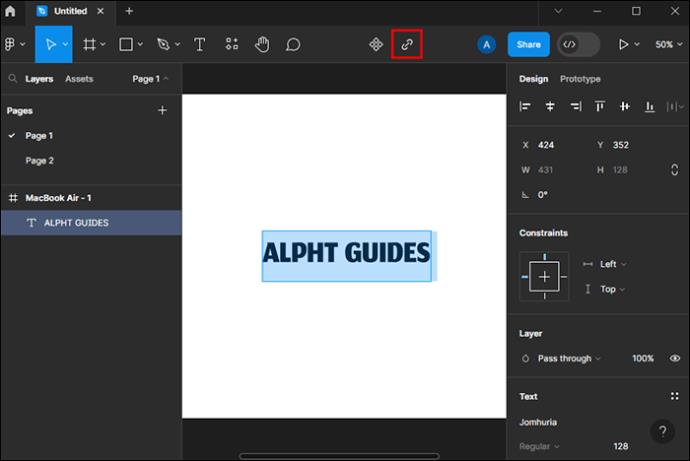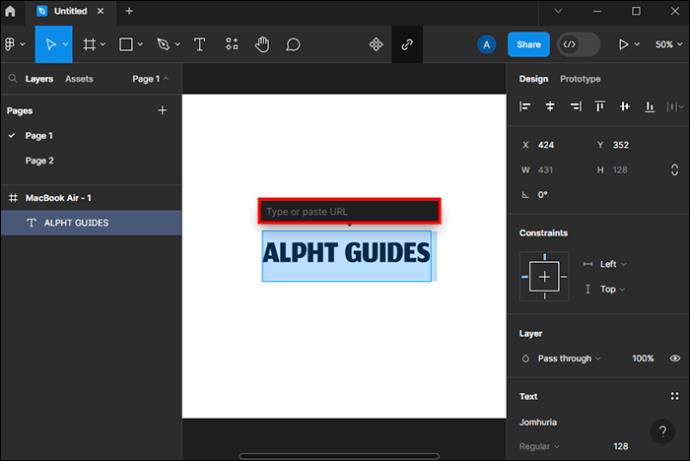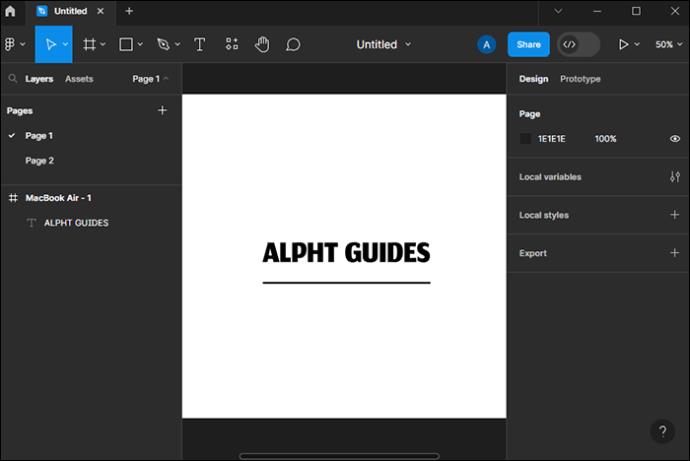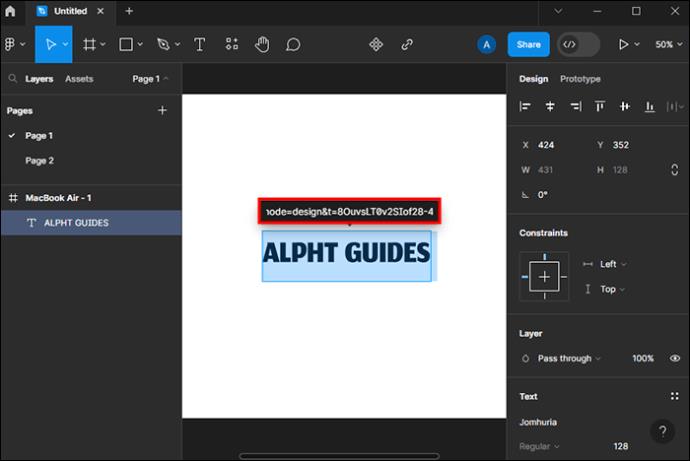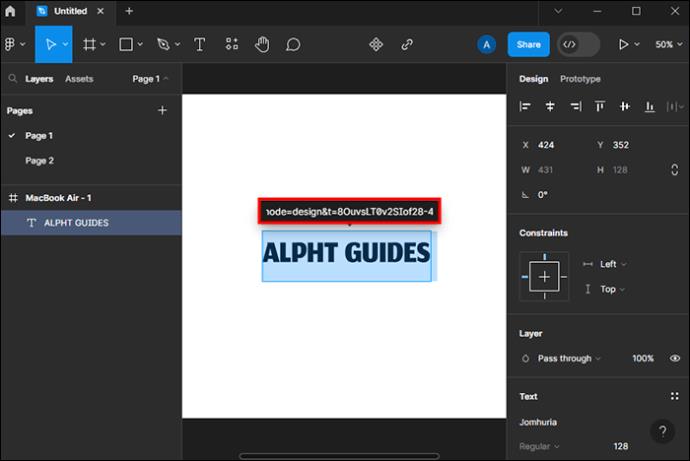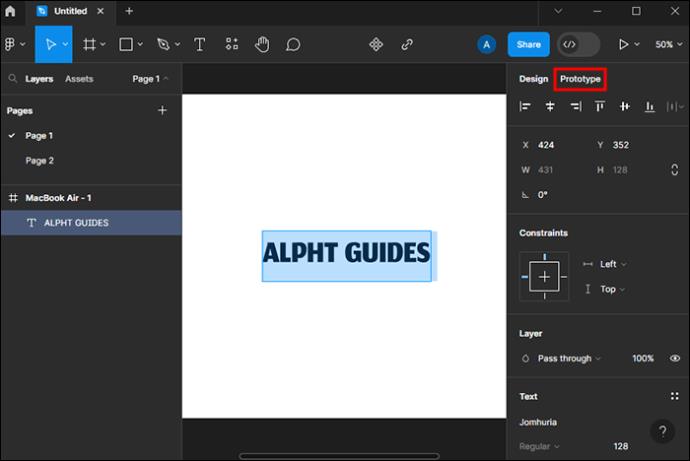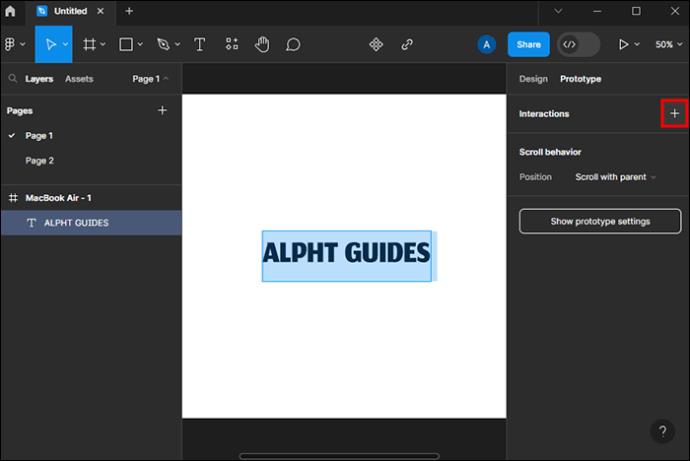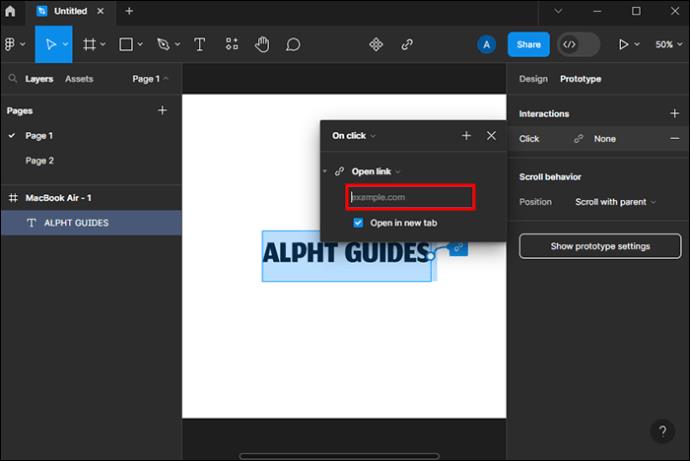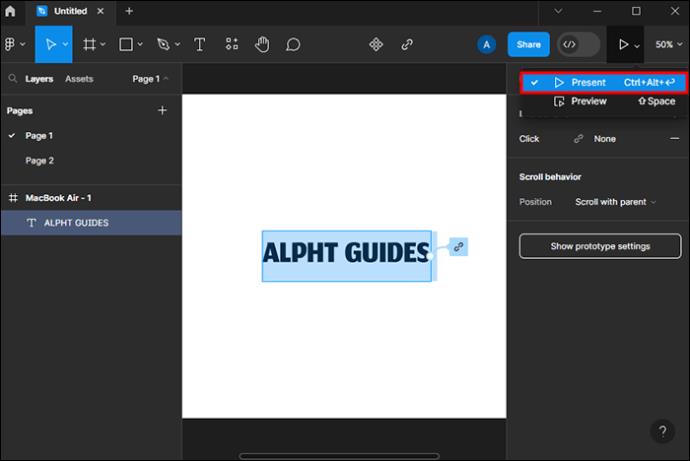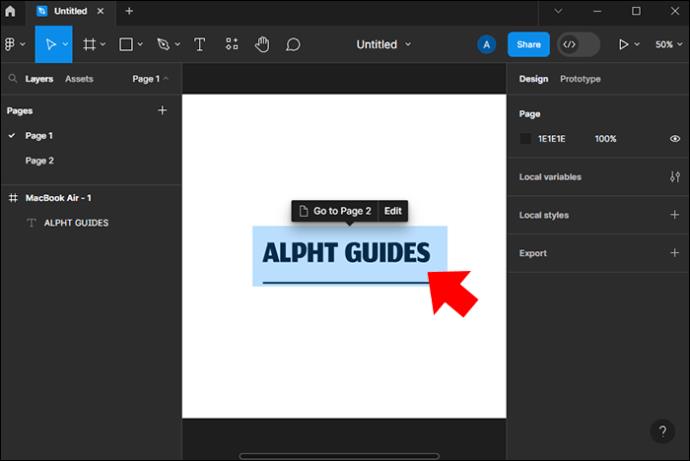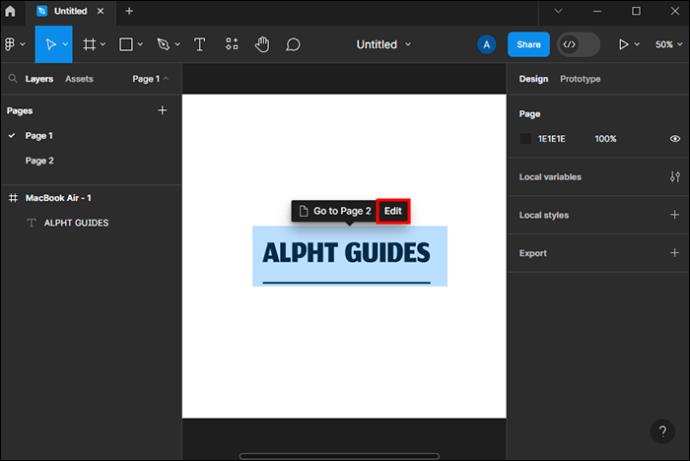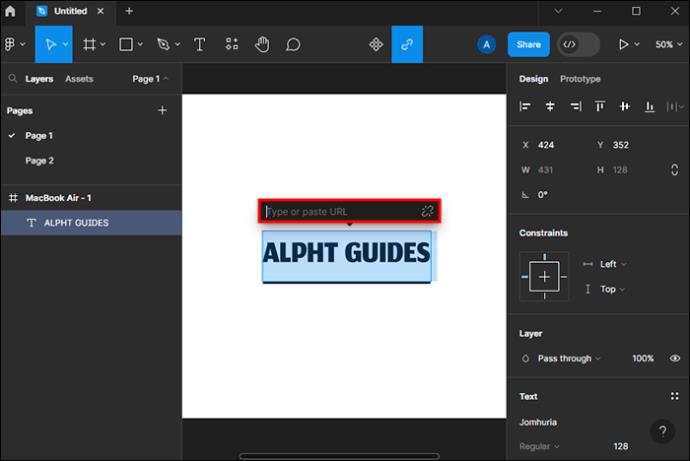Ena najbolj koristnih funkcij orodja za sodelovalno oblikovanje Figma je možnost dodajanja hiperpovezav. S to funkcijo postane povezovanje spletnih strani preprosto. Hiperpovezave olajšajo krmarjenje po spletnem mestu. Povezave obiskovalcem spletnega mesta med drugim omogočajo neposreden dostop do bistvenih virov in ciljnih strani.

Ne glede na to, ali se skušate naučiti dodajanja povezav ikonam in besedilu ali vstavljanja hiperpovezav na splošno, vas bo ta članek vodil. Berite naprej, da se seznanite z različnimi metodami, s katerimi lahko to dosežete.
Ustvarjanje hiperpovezave z uporabo ikone
To je ena najpogostejših vrst povezav, ki jih lahko uporabite na Figmi. Tu se ikona povezave uporablja za dodajanje besedilne povezave. Ti koraki ne bodo delovali na slikah.
- Z uporabo besedila na strani označite besedilo, ki ga želite povezati z drugo stranjo, tako da kliknete na začetku razdelka in nato povlečete čez njega.

- Ko označite besedilo, pritisnite ikono »Povezava« v orodni vrstici na vrhu delovnega prostora. S tem ustvarite polje nad označeno besedo ali besedami.
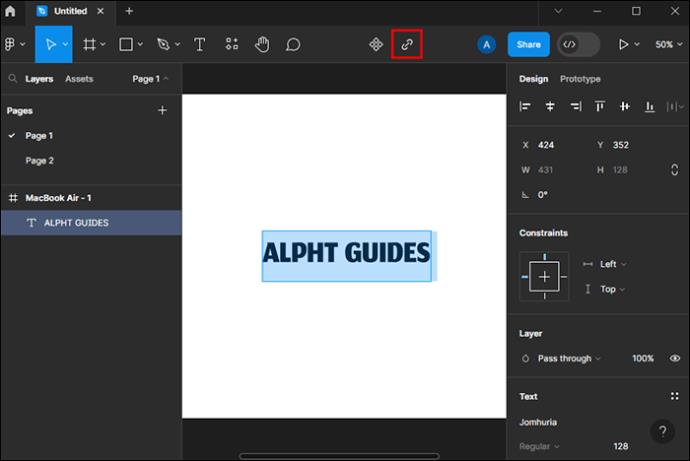
- V drugem zavihku odprite spletno stran, na katero se želite povezati, in kopirajte njen URL, tako da jo najprej označite in pritisnete »Command« + »C« v Macu ali »Control« + »C« v sistemu Windows.«

- Pojdite na polje URL nad označenim poljem in kliknite znotraj njega.
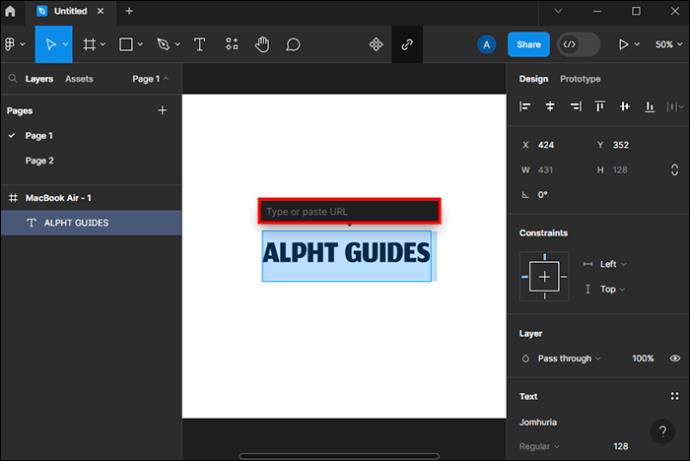
- Pritisnite »Command« + »V« v sistemu Mac ali »Control« + »V« v sistemu Windows. To vam omogoča, da prilepite svoj URL v polje.

- Kliknite prazen prostor na strani ali pritisnite »Enter«, da dodate povezavo k besedilu. Pod besedo se prikaže črta. Ko uporabniki kliknejo to besedo, bodo usmerjeni na naslov povezave.
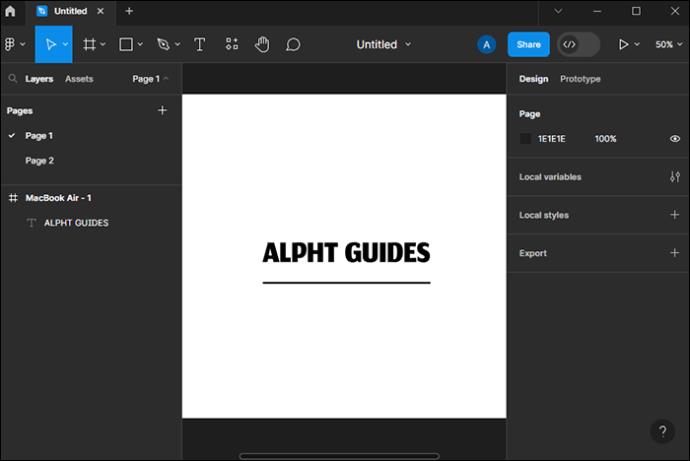
Za ustvarjanje povezav uporabite bližnjico na tipkovnici
To je druga metoda, ki jo lahko uporabite za ustvarjanje povezave Figma. Za dodajanje povezav na besedilo, ne pa na slike, lahko uporabite metodo bližnjic na tipkovnici.
- Izberite besedilo ali besedo, ki jo želite uporabiti kot povezavo.

- S temi bližnjicami ustvarite polje nad označeno besedo ali besedilom.

- Pritisnite "Control" + "K" na napravah Windows.
- V napravah Mac pritisnite »Command« + »K«.
- V polje prilepite želeni URL.
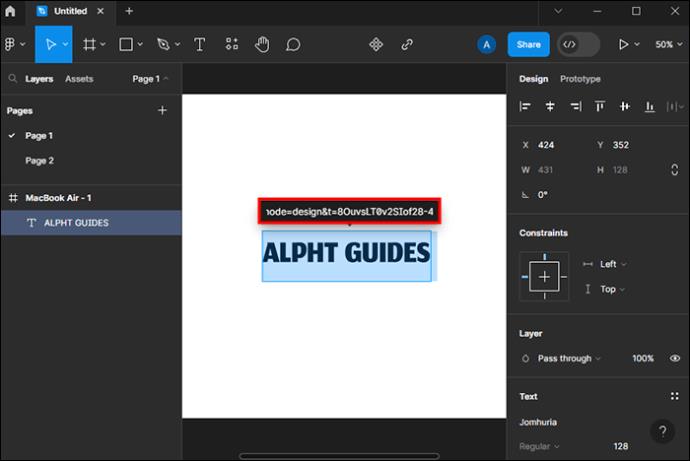
- Pritisnite gumb "Enter", da ustvarite hiperpovezavo.
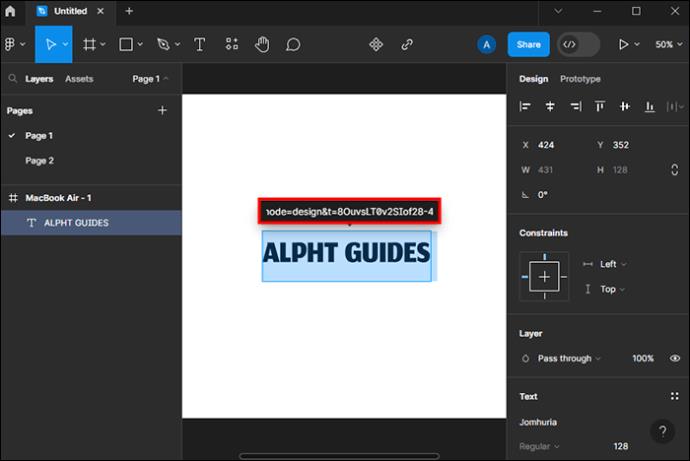
Uporabite prototipno ploščo, da ustvarite svojo hiperpovezavo
Ta metoda se lahko uporablja za slike in besedilo. To je idealna možnost za povezavo slike, kot je na ikonah družbenih medijev.
- Izberite besedilo ali sliko tako, da najprej kliknete nanjo.

- Pojdite na ploščo »Lastnosti« in odprite »Prototip«.
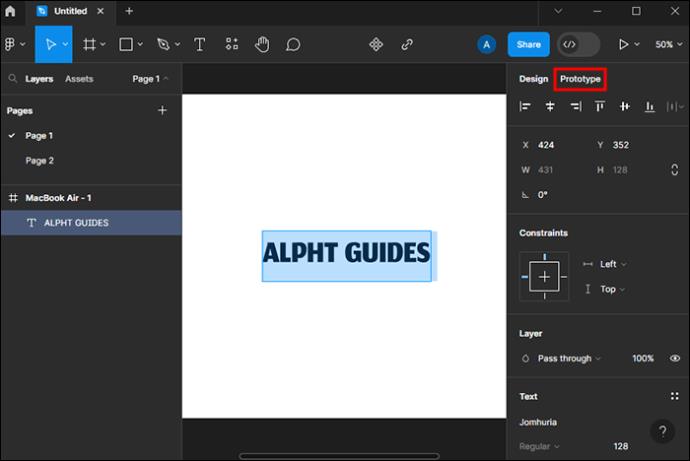
- V meniju Prototip pod »Interakcije« izberite trenutno interakcijo, če je na voljo. Če ga ni, kliknite ikono »+«, da ga dodate.
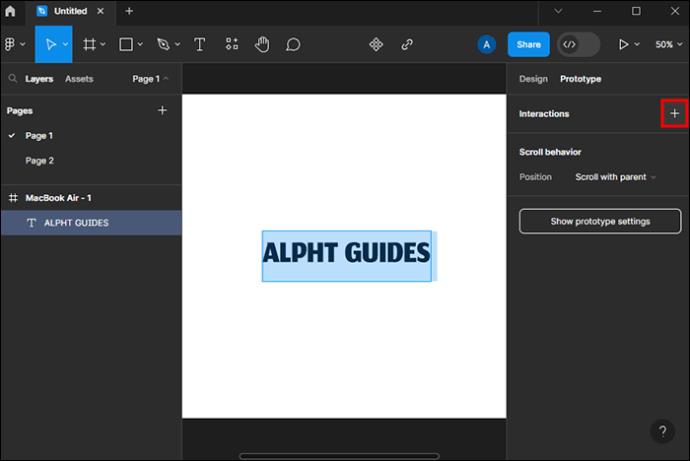
- Prilagodite nastavitve interakcije, da uspešno dodate povezavo:
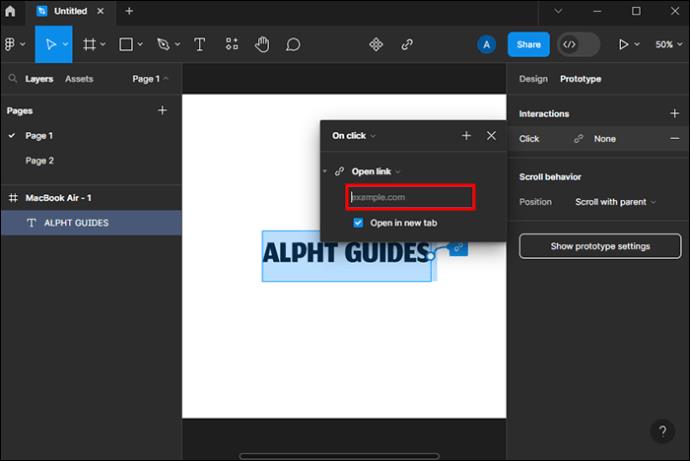
- Nastavite interakcijo na »Ob kliku«.
- Dejanje mora biti nato nastavljeno na »Odpri povezavo«.
- Prilepite svojo povezavo v polje URL.
- Označite možnost »Odpri v novem zavihku«, da odprete nov zavihek, ko se uporabnik dotakne povezave.
- Zaprite ploščo prototipa, da dodate sliko ali besedilno povezavo. To ne spremeni slike. Ko si dizajn ogledate na zavihku »Prisotno«, se vaš kazalec spremeni, ko premaknete miškin kazalec nad sliko. Če kliknete sliko, se odpre povezava, ki ste jo dodali.
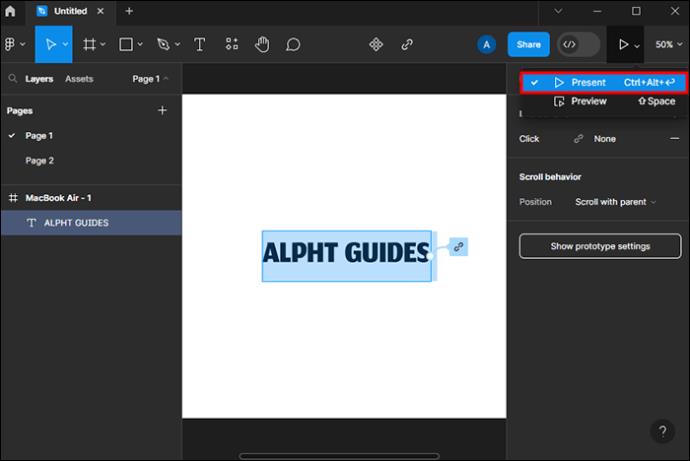
Urejanje ali brisanje hiperpovezav Figma
Če menite, da povezava ne deluje ali jo želite odstraniti, jo lahko uredite ali izbrišete. Če želite urediti svojo povezavo:
- Z miško se pomaknite nad povezano besedilo, da odprete način povezave.
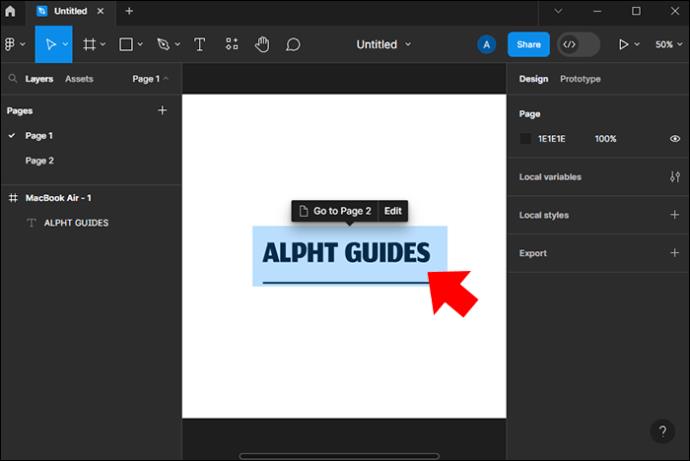
- Izberite možnost »Uredi« poleg modala, da uredite naslov.
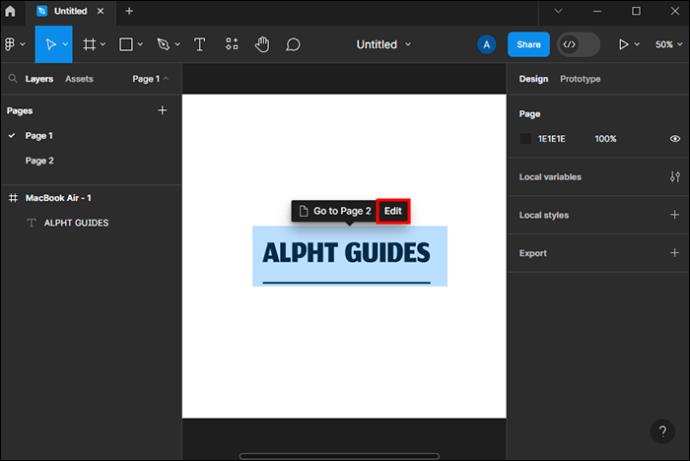
- Naredite potrebne spremembe in zapustite.
- Če želite izbrisati, počistite polje povezave. To v celoti izbriše vaš URL in besedilo ni več povezano.
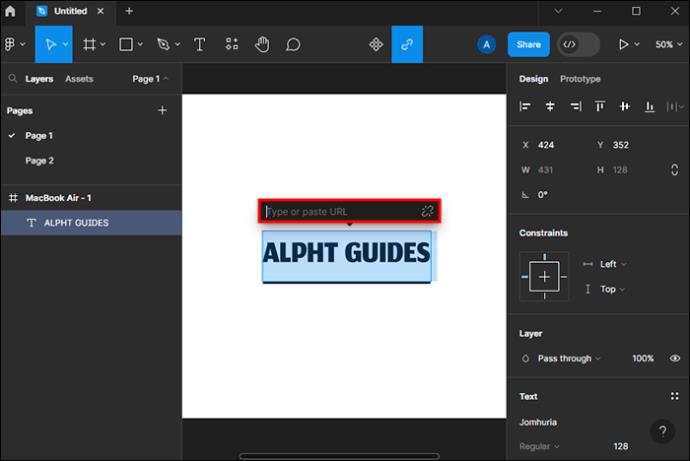
Izboljšajte dostopnost z dodajanjem hiperpovezav na Figma
Hiperpovezave v Figmi uporabnikom olajšajo krmarjenje po vsebini. Vaše povezave lahko uporabnike pošljejo na druge datoteke, strani, okvirje ali prototipe Figma. Povezave so lahko povezane tudi z zunanjimi spletnimi mesti in vas pošljejo na nove zavihke brskalnika. Obstaja več načinov za dodajanje hiperpovezav in z zgoraj opisanimi koraki bi moralo biti preprosto.
Ste že kdaj poskušali dodati hiperpovezave na Figmo? Kakšna je bila izkušnja? Sporočite nam v spodnjem oddelku za komentarje.